excel设置不能修改 Excel如何设置密码保护数据
更新时间:2023-09-23 14:49:43作者:jiang
excel设置不能修改,在日常的工作中,Excel已成为我们不可或缺的办公工具之一,随着信息安全的日益重要,我们需要保护Excel中的敏感数据,以防止未经授权的访问和修改。为了确保数据的安全性,Excel提供了密码保护的功能,使我们能够设置访问密码和修改密码,从而有效地保护数据的机密性和完整性。本文将介绍Excel如何设置密码保护数据,以帮助大家更好地保障工作和个人隐私的安全。
步骤如下:
1.打开你的数据表格,你现在数据表格任何一个单元格都是可以改动的。
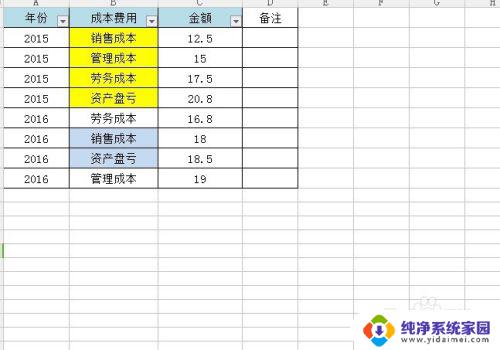
2.点击一下菜单栏的审阅功能。选择工作表保护。
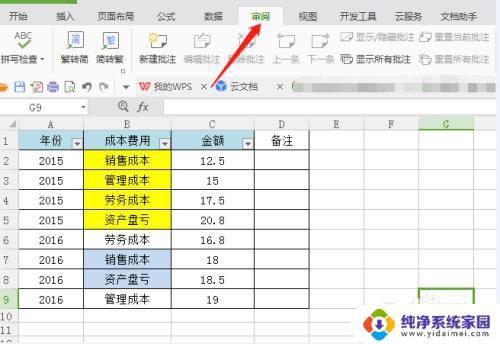
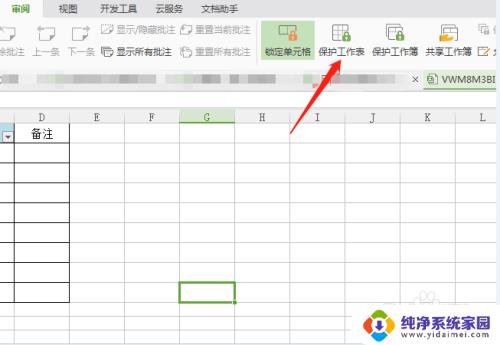
3.然后在跳出来的保护工作表功能菜单中设置一个密码,点击确定。需要输入两次。
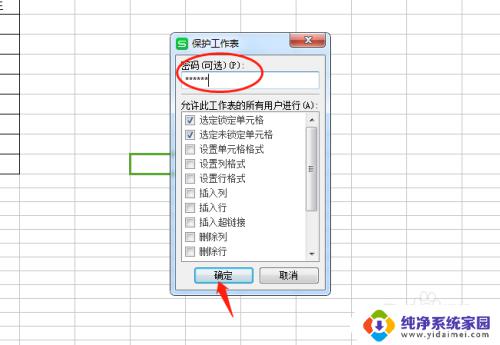
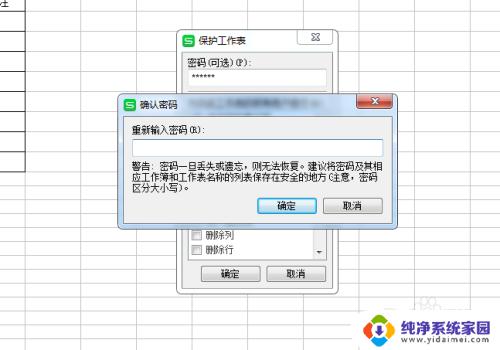
4.然后你发现工作表是不能够改变的,并弹出警告信息。这样发送给别人就不能对工作表改动了。
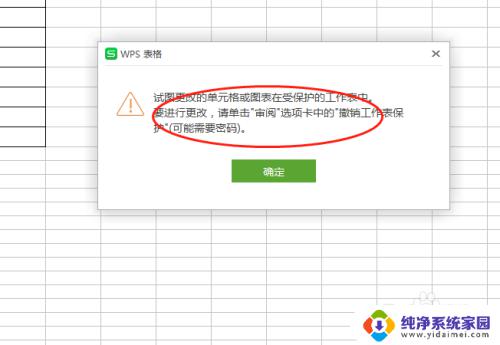
5.如果我们想留一行单元格可以修改的,比如本例中的备注列。那么我们首先要对这一列进行设置,把保护锁定取消。首先选中此列。
6.然后按住Ctrl+1打开单元格设置,点击保护。把锁定前面的勾去掉。
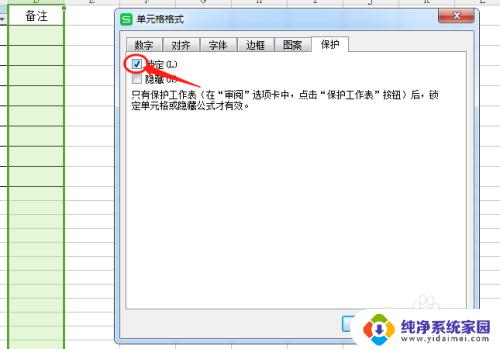
7.然后再对单元格进行保护设置,这样就只有一列可以进行修改。其他列不可以进行修改。
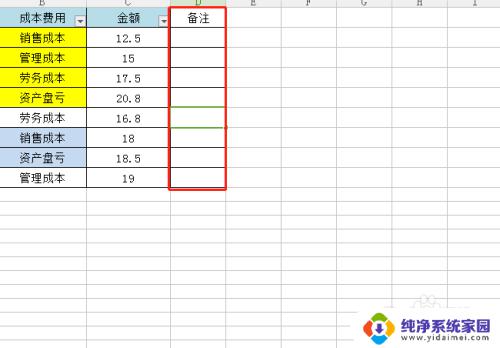
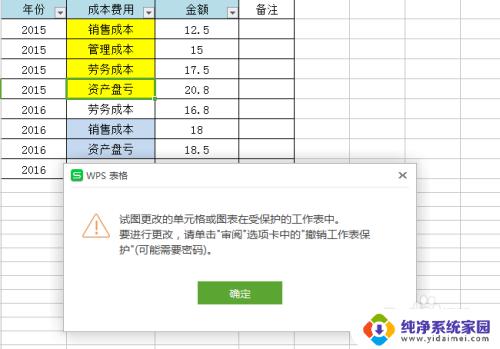
以上是 Excel 中不能修改的全部内容,如果您遇到同样的情况,请参考本文提供的方法进行处理,希望这对您有所帮助。
excel设置不能修改 Excel如何设置密码保护数据相关教程
- excel文件怎么设置密码保护 EXCEL表格如何设置密码保护
- excel表怎么设置密码打开 Excel如何设置打开密码保护
- excel文件夹怎么设置密码保护 EXCEL文件密码设置步骤
- excel修改密码设置在哪里 Excel密码修改方法
- excel保护色怎么设置 如何在EXCEL中设置单元格保护色
- excel文件怎么取消密码保护 excel密码保护如何取消
- excel表格数据格式怎么设置 如何在Excel中设置数字类型格式
- 怎样设置excel密码 如何在Excel中为文件设置密码
- excel 怎么设置密码 Excel如何设置打开密码
- u盘设置密码怎么操作 u盘怎么加密保护数据
- 笔记本开机按f1才能开机 电脑每次启动都要按F1怎么解决
- 电脑打印机怎么设置默认打印机 怎么在电脑上设置默认打印机
- windows取消pin登录 如何关闭Windows 10开机PIN码
- 刚刚删除的应用怎么恢复 安卓手机卸载应用后怎么恢复
- word用户名怎么改 Word用户名怎么改
- 电脑宽带错误651是怎么回事 宽带连接出现651错误怎么办